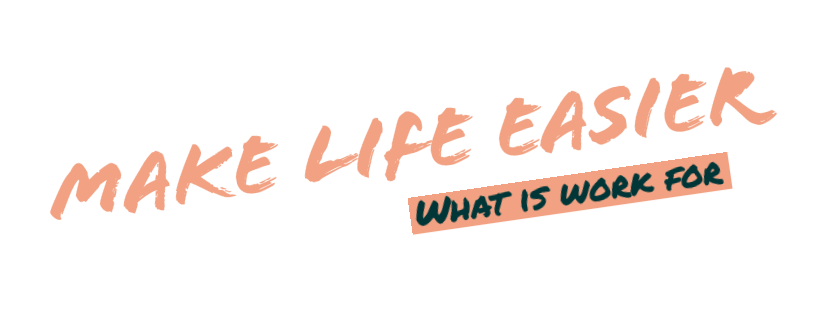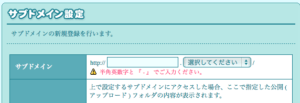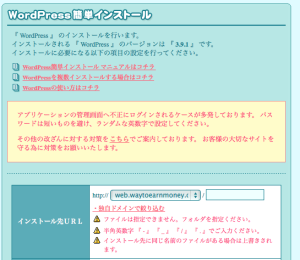現在使用しているレンタルサーバーは、維持費の安いロリポップ!![]() 。
。
![]()
ドメインは、ムームードメイン![]() で取得。
で取得。
WordPressを使用する時は、サブドメインにインストールして使用する事が多いが、少し間が空くとインストールの方法を忘れてしまって、無駄な時間をかけてしまう。ロリポップには、WordPress簡単インストール![]() という機能があり、自分自身で最初からwordpressのインストールをするよりもずっと簡単。しかし、毎回『あれ、ここはどうしたらいいんだっけ』と思うところがあり手こずる。
という機能があり、自分自身で最初からwordpressのインストールをするよりもずっと簡単。しかし、毎回『あれ、ここはどうしたらいいんだっけ』と思うところがあり手こずる。
公開(アップロード)フォルダの指定が出てくるが、ここにフォルダ指定をしないと後々wordpressをインストールした時にファイルがフォルダにまとまっていない、個々の状態でアップロードされてしまう。
このサブドメインのファイルは、全て『Sub1』(仮にSub1とする)アップロードして下さいね。と指定する場所だ。
サブドメインの新規取得が出来たら、可能であればwordpressの簡単インストールは1時間ほど待った方が良い。すぐにwordpressをインストールし、完了したと思ってwordpressにログインしようと思っても『サーバーが見つかりません』とエラーが出て一向にアクセスできない事があった。
結局ずっとアクセス不能で、アンインストールして、再度wordpressをインストールし直した。かなり面倒だった。
wordpressをインストールする時に、サブドメインの横に『インストール先URL』を指定するボックスがある。新規ドメイン作成の時に、『Sub1』アップロードして下さいと指定しているので、wordpressインストール画面で聞かれているのは『Sub1』フォルダの中のどこにインストールしますか?ということ。
ここでwordpressと入力すれば、『Sub1』の『wordpress』にwordpressのフォルダがアップロードされることになる。指定しなければ、『Sub1』にフォルダでまとめられずにアップロードされる。現在は、インストール先URLを指定しないでwordpressをインストールしていたが、こうやって改めて整理するとやはりフォルダ指定しておけば良かったと思う。
wordpressを簡単インストールする際に、インストール先URLを指定して、ほっとしたのもつかの間。簡単インストールの際、インストール先URLを指定すると、wordpressで作成したサイトのアドレスが『http://サブドメイン/wordpress』になっていることに気づく。シンプルにサブドメインにしたい。
シンプルなサブドメインにURLを変更するには、FTP上のファイルに手を加える必要がある。ほんの少しだけの加筆だが、wordpressやレンタルサーバーを使いはじめた頃、わけが分からずに拒否反応を起こしそうだった。

その方法についてはwordpress公式ページが最も参考になる。手順を間違えると本当にサイトへアクセスできなくなるので、要注意。
WordPress を専用ディレクトリに配置する
http://wpdocs.sourceforge.jp/Giving_WordPress_Its_Own_Directory

【ロリポップのレンタルサーバーを申込むなら・・・A8netが一番お得】
ロリポップから直接レンタルサーバーを申し込むことは、もちろん可能。それがスタンダード。だが、もしもう一手間かけてもいいっていうなら、A8.net![]() に無料登録してセルフバックという自己購入リンクを経由するだけで初回契約の利用金額が30%~50%程度返ってくるのだ。A8.netは、サイトがなくても登録できる初心者歓迎のアフィリエイトASP。WEBの世界でビジネスをしていくなら、知っておいて損のないサイトなので、ひと手間かけられる方には、A8.netの登録後のロリポップレンタルサーバー申し込みをおすすめする!
に無料登録してセルフバックという自己購入リンクを経由するだけで初回契約の利用金額が30%~50%程度返ってくるのだ。A8.netは、サイトがなくても登録できる初心者歓迎のアフィリエイトASP。WEBの世界でビジネスをしていくなら、知っておいて損のないサイトなので、ひと手間かけられる方には、A8.netの登録後のロリポップレンタルサーバー申し込みをおすすめする!![]()
関連リンク